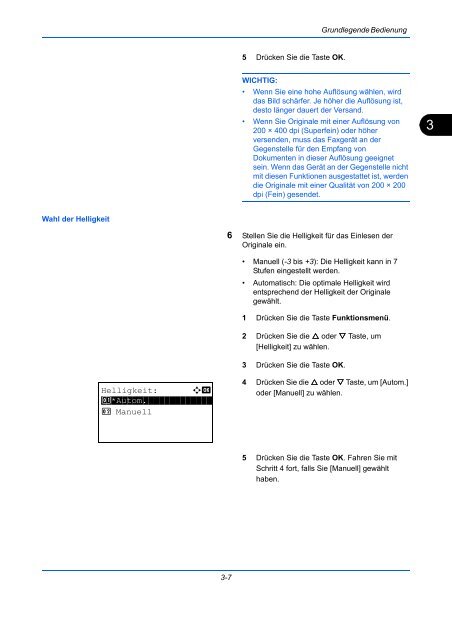Bedienungsanleitung - Triumph-Adler
Bedienungsanleitung - Triumph-Adler
Bedienungsanleitung - Triumph-Adler
Sie wollen auch ein ePaper? Erhöhen Sie die Reichweite Ihrer Titel.
YUMPU macht aus Druck-PDFs automatisch weboptimierte ePaper, die Google liebt.
Wahl der Helligkeit<br />
Helligkeit: a b<br />
*********************<br />
1 *Autom.<br />
2 Manuell<br />
3-7<br />
5 Drücken Sie die Taste OK.<br />
Grundlegende Bedienung<br />
WICHTIG:<br />
• Wenn Sie eine hohe Auflösung wählen, wird<br />
das Bild schärfer. Je höher die Auflösung ist,<br />
desto länger dauert der Versand.<br />
• Wenn Sie Originale mit einer Auflösung von<br />
200 × 400 dpi (Superfein) oder höher<br />
versenden, muss das Faxgerät an der<br />
Gegenstelle für den Empfang von<br />
Dokumenten in dieser Auflösung geeignet<br />
sein. Wenn das Gerät an der Gegenstelle nicht<br />
mit diesen Funktionen ausgestattet ist, werden<br />
die Originale mit einer Qualität von 200 × 200<br />
dpi (Fein) gesendet.<br />
6 Stellen Sie die Helligkeit für das Einlesen der<br />
Originale ein.<br />
• Manuell (-3 bis +3): Die Helligkeit kann in 7<br />
Stufen eingestellt werden.<br />
• Automatisch: Die optimale Helligkeit wird<br />
entsprechend der Helligkeit der Originale<br />
gewählt.<br />
1 Drücken Sie die Taste Funktionsmenü.<br />
2 Drücken Sie die oder Taste, um<br />
[Helligkeit] zu wählen.<br />
3 Drücken Sie die Taste OK.<br />
4 Drücken Sie die oder Taste, um [Autom.]<br />
oder [Manuell] zu wählen.<br />
5 Drücken Sie die Taste OK. Fahren Sie mit<br />
Schritt 4 fort, falls Sie [Manuell] gewählt<br />
haben.<br />
3